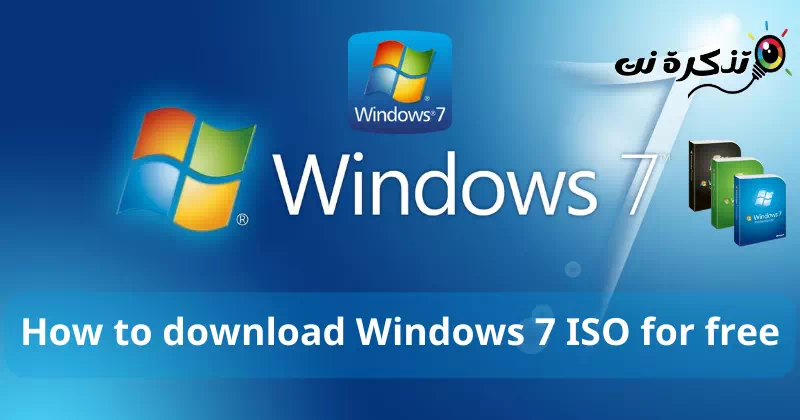ໃຫ້ເຈົ້າ ວິທີທີ່ດີທີ່ສຸດເພື່ອດາວໂຫລດ Windows 7 ISO ໄດ້ຟຣີ.
Microsoft ເປີດຕົວລະບົບປະຕິບັດການຢ່າງເປັນທາງການ Windows 7 ຜູ້ໃຊ້ໃນເດືອນຕຸລາ 2009. ຫຼັງຈາກນັ້ນ, 10 ປີຕໍ່ມາ, Microsoft ສິ້ນສຸດການປັບປຸງຄວາມປອດໄພແລະການສະຫນັບສະຫນູນດ້ານວິຊາການສໍາລັບ Windows 7. ກ່ອນຫນ້ານີ້, ຜູ້ໃຊ້ສາມາດ ດາວໂຫລດ Windows 7 ຈາກເວັບໄຊທ໌ຢ່າງເປັນທາງການຂອງ Microsoft. ແຕ່ໃນປັດຈຸບັນ, Microsoft ໄດ້ເອົາຫນ້າດາວໂຫລດ Windows 7 ອອກຈາກເວັບໄຊທ໌ທາງການຂອງຕົນ. ແຕ່ຍັງມີບາງວິທີທີ່ທ່ານສາມາດດາວໂຫລດໄຟລ໌ໄດ້ Windows 7 ISO ແລະຕິດຕັ້ງມັນຢູ່ໃນລະບົບຂອງທ່ານ. ແລະໂດຍຜ່ານບົດຄວາມນີ້, ພວກເຮົາຈະເຮັດໃຫ້ມັນຊັດເຈນກັບທ່ານ ວິທີການດາວໂຫຼດ Windows 7 ISO ໄດ້ຟຣີ.
ວິທີການດາວໂຫຼດ Windows 7 ISO ໄດ້ຟຣີ
ຖ້າຫາກວ່າທ່ານຕ້ອງການທີ່ຈະດາວນ໌ໂຫລດ Windows 7 ໄຟລ໌ ISO ໄດ້ຟຣີແລະຕິດຕັ້ງມັນໃນລະບົບຂອງທ່ານຫຼືຕິດຕັ້ງມັນເປັນ virtual machine ຜ່ານ VirtualBox ຫຼືຊອບແວ virtual ອື່ນໆ, ທີ່ທ່ານສາມາດດາວໂຫລດໄດ້ໂດຍໃຊ້ວິທີການດັ່ງຕໍ່ໄປນີ້:
- ລິ້ງໂດຍກົງເພື່ອດາວໂຫລດໄຟລ໌ Windows 7 ISO.
- Windows 7 ISO ດາວໂຫຼດຟຣີໂດຍໃຊ້ຊອບແວພາກສ່ວນທີສາມ.
- ດາວໂຫຼດ Windows 7 ISO ຟຣີຈາກເວັບໄຊທ໌ພາກສ່ວນທີສາມ.
ພວກເຮົາໄດ້ເວົ້າກ່ຽວກັບວິທີການເຫຼົ່ານີ້ຢ່າງລະອຽດໃນສາຍຕໍ່ໄປນີ້. ແຕ່ກ່ອນທີ່ຈະດໍາເນີນການ, ມັນເປັນສິ່ງຈໍາເປັນທີ່ເຈົ້າຮູ້ວ່າເຈົ້າຕ້ອງມີຫຍັງແດ່ ໃບອະນຸຍາດ Windows 7 ຫຼື ລະຫັດຜະລິດຕະພັນ ເພື່ອດໍາເນີນການ Windows 7 ໃນລະບົບຂອງທ່ານ. ກະແຈຜະລິດຕະພັນແມ່ນຕ້ອງການເພື່ອເປີດໃຊ້ລະບົບປະຕິບັດການ Windows ຫຼັງຈາກຕິດຕັ້ງມັນຢູ່ໃນຄອມພິວເຕີ.
ສຳ ຄັນ: ໃຫ້ສັງເກດວ່າ Windows 7 ບໍ່ໄດ້ຮັບການສະຫນັບສະຫນູນຈາກ Microsoft ອີກຕໍ່ໄປ.
1) ດາວໂຫລດ Windows 7 ໄຟລ໌ ISO ໂດຍຜ່ານການເຊື່ອມຕໍ່ການດາວໂຫຼດໂດຍກົງ
Windows 7 ບໍ່ສາມາດໃຊ້ໄດ້ໃນເວັບໄຊທ໌ທາງການຂອງ Microsoft ອີກຕໍ່ໄປ ເພາະວ່າລິ້ງເພື່ອດາວໂຫລດ Windows 7 ISO ທັງໝົດໄດ້ຖືກຖອນອອກໂດຍ Microsoft.
ໃນທີ່ນີ້ພວກເຮົາສະຫນອງການເຊື່ອມຕໍ່ໂດຍກົງເພື່ອດາວໂຫລດ Windows 7 ໄຟລ໌ ISO ຂອງສະບັບທີ່ແຕກຕ່າງກັນ. ອີງຕາມໃບອະນຸຍາດຫຼືລະຫັດຜະລິດຕະພັນສໍາລັບ Windows 7 ຮຸ່ນຂອງທ່ານ, ໃຫ້ຄລິກໃສ່ການເຊື່ອມຕໍ່ເພື່ອດາວໂຫລດມັນ.
ການເຊື່ອມຕໍ່ທັງຫມົດທີ່ໄດ້ກ່າວມາໃນບົດຄວາມແມ່ນການເຊື່ອມຕໍ່ຢ່າງເປັນທາງການຈາກ Microsoft ເພື່ອດາວໂຫລດ Windows 7 ISO. ເມື່ອທ່ານຄລິກໃສ່ການເຊື່ອມຕໍ່ເຫຼົ່ານີ້, ແທນທີ່ຈະນໍາທ່ານໄປຫາຫນ້າດາວໂຫຼດ, Windows 7 ISO ຈະເລີ່ມການດາວໂຫຼດອັດຕະໂນມັດ. ທ່ານສາມາດກວດສອບການນີ້ໂດຍການເລື່ອນຕົວຊີ້ຫນູຂອງທ່ານກ່ຽວກັບການເຊື່ອມຕໍ່ເຫຼົ່ານີ້. ເມື່ອເຈົ້າວາງຕົວຊີ້ເມົ້າຂອງເຈົ້າໃສ່ເທິງລິ້ງໃນເວັບບຣາວເຊີຂອງເຈົ້າ, ເຈົ້າສາມາດເບິ່ງລິ້ງເຕັມຢູ່ດ້ານຊ້າຍລຸ່ມຂອງຕົວທ່ອງເວັບ.
- Windows 7 Home Premium 32-bit
- Windows 7 Home Premium 64-bit
- Windows 7 Professional 32-bit
- Windows 7 Professional 64-bit
- Windows 7 Ultimate 32-bit
- Windows 7 Ultimate 64-bit
2) ດາວໂຫຼດ Windows 7 ISO ໄດ້ຟຣີໂດຍໃຊ້ຊອບແວພາກສ່ວນທີສາມ
ດ້ວຍຊອບແວພາກສ່ວນທີສາມ, ທ່ານຍັງສາມາດດາວໂຫລດໄຟລ໌ Windows 7 ISO ໄດ້ຟຣີ. ອາດຈະມີເຄື່ອງມືຕ່າງໆຫຼືໂຄງການທີ່ອະນຸຍາດໃຫ້ຜູ້ໃຊ້ເພື່ອດາວໂຫລດ Windows 7 ໄຟລ໌ ISO ໄດ້ຟຣີ. ຊອບແວທີ່ອະນຸຍາດໃຫ້ທ່ານສາມາດດາວໂຫລດ Windows 7 ISO ແມ່ນມີຢູ່ໃນ www HeiDoc.net ຢູ່ໃນເວັບ. ຊອບແວທີ່ທ່ານດາວໂຫຼດຈາກເວັບໄຊທ໌ພາກສ່ວນທີສາມອາດມີ malware ຫຼືໄວຣັສ.
ດັ່ງນັ້ນ, ກ່ອນທີ່ຈະກ່າວເຖິງເວັບໄຊທ໌ນີ້, ພວກເຮົາໄດ້ກວດເບິ່ງມັນຢູ່ໃນເວັບໄຊທ໌ສຸ່ມແລະພົບວ່າມັນມີການຈັດອັນດັບທີ່ຫນ້າເຊື່ອຖື. HeicDoc.net ມັນມີຄະແນນຄວາມໄວ້ວາງໃຈ 100 ອອກຈາກ 100. ນີ້ຊີ້ໃຫ້ເຫັນວ່າເວັບໄຊທ໌ອາດຈະປອດໄພ.
ຫຼັງຈາກໄປຢ້ຽມຢາມເວັບໄຊທ໌, ຊອກຫາໄຟລ໌ Windows-ISO-Downloader.exe ຄລິກມັນເພື່ອດາວໂຫລດຊອບແວ. ມັນເປັນໂຄງການ Portable. ເພາະສະນັ້ນ, ທ່ານບໍ່ຈໍາເປັນຕ້ອງຕິດຕັ້ງມັນຢູ່ໃນລະບົບຂອງທ່ານ. ພຽງແຕ່ຄລິກໃສ່ໄຟລ໌ EXE ເພື່ອດໍາເນີນການມັນ.
ວິທີການດາວໂຫຼດ Windows 7 ISO ໂດຍໃຊ້ HeicDoc.net Windows ISO Downloader
ທ່ານສາມາດນໍາໃຊ້ຊອບແວຟຣີນີ້ເພື່ອດາວໂຫລດໄຟລ໌ Windows 7, Windows 8.1 ແລະ Windows 10 ISO. ຫຼັງຈາກການແລ່ນໂຄງການ, ປະຕິບັດຕາມຂັ້ນຕອນເຫຼົ່ານີ້:
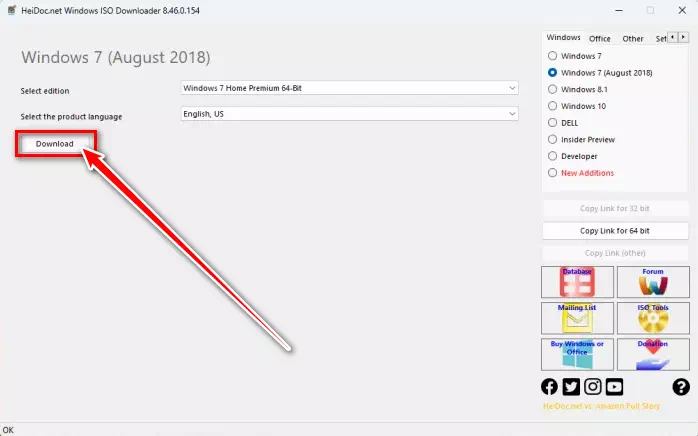
- ເລືອກແຖບ Windows ຈາກເບື້ອງຂວາ.
- ໃນປັດຈຸບັນ, ເລືອກ Windows 7 ຫຼື Windows 7 (ເດືອນສິງຫາ 2018).
- ເລືອກສະບັບ Windows 7 ຈາກເມນູແບບເລື່ອນລົງ.
- ເລືອກພາສາພາສາ".
- ຄລິກປຸ່ມດາວໂຫລດເພື່ອດາວໂຫລດ.
ຂ້ອຍພະຍາຍາມດາວໂຫລດຮູບແຜ່ນ Windows 7 ໂດຍການເລືອກທາງເລືອກ Windows 7 ຈາກດ້ານຂວາແລະຂ້ອຍໄດ້ຮັບຂໍ້ຄວາມສະແດງຂໍ້ຜິດພາດທີ່ກ່າວວ່າການດາວໂຫລດສາທາລະນະຂອງ Windows 7 ໄດ້ຖືກຖອນອອກໂດຍ Microsoft.
ລິ້ງດາວໂຫຼດສຳລັບ Windows 7 (ເດືອນສິງຫາ 2018) ຍັງເຮັດວຽກຢູ່. ດັ່ງນັ້ນ, ຖ້າທ່ານມີລະຫັດຜະລິດຕະພັນຫຼືໃບອະນຸຍາດສໍາລັບ Windows 7 (ເດືອນສິງຫາ 2018), ທ່ານສາມາດເລືອກຕົວເລືອກນີ້ຈາກດ້ານຂວາແລະດາວໂຫລດໄຟລ໌ Windows 7 ISO ຕາມໃບອະນຸຍາດຂອງທ່ານ.
ກະລຸນາຮັບຊາບວ່າ Windows 7 (ເດືອນສິງຫາ 2018) ສາມາດໃຊ້ໄດ້ເປັນພາສາອັງກິດຂອງສະຫະລັດເທົ່ານັ້ນ. ຖ້າທ່ານຕ້ອງການ Windows 7 (ເດືອນສິງຫາ 2018) ໃນພາສາອື່ນ, ຊອບແວນີ້ບໍ່ມີປະໂຫຍດສໍາລັບທ່ານ.
ເມື່ອທ່ານຄລິກໃສ່ການເຊື່ອມຕໍ່ດາວໂຫຼດ, ໂຄງການຈະເປີດການເຊື່ອມຕໍ່ດາວໂຫຼດຢູ່ໃນຕົວທ່ອງເວັບເລີ່ມຕົ້ນຂອງທ່ານແລະທ່ານຈະໄດ້ຮັບການເຕືອນໃຫ້ບັນທຶກໄຟລ໌ໃນລະບົບຂອງທ່ານ.
3) ດາວໂຫລດ Windows 7 ISO ໄດ້ຟຣີຈາກເວັບໄຊທ໌ພາກສ່ວນທີສາມ
ທາງເລືອກອື່ນເພື່ອດາວໂຫລດໄຟລ໌ ISO ຂອງ Windows 7 ແມ່ນເວັບໄຊທ໌ຂອງພາກສ່ວນທີສາມ. ທ່ານສາມາດດາວໂຫລດໄຟລ໌ Windows 7 ISO ໄດ້ຈາກທີ່ນີ້ softpedia.com. ແຕ່ເທົ່ານັ້ນ Windows 7 Service Pack 1 (SP1) ມີຢູ່ບ່ອນນັ້ນ. ຊອກຫາມັນແລະຫຼັງຈາກນັ້ນເມື່ອຫນ້າດາວໂຫລດຂອງມັນເປີດໃຫ້ຄລິກໃສ່ "ດາວໂຫລດເພື່ອດາວໂຫລດ Windows 7 SP1 32-bit ແລະ Windows 7 SP1 64-bit.
ທ່ານສາມາດດາວໂຫລດໄຟລ໌ Windows 8.1, Windows 10 ແລະ Windows 11 ISO ຈາກເວັບໄຊທ໌ທາງການຂອງ Microsoft. ນອກຈາກນັ້ນ, ທ່ານຍັງສາມາດດາວໂຫລດໄຟລ໌ Windows 11 ຫຼື 10 ISO ໂດຍໃຊ້ ເຄື່ອງມືສ້າງສື່ "Media Creation Toolມີຢູ່ໃນເວັບໄຊທ໌ Microsoft.
ຖ້າທ່ານຕ້ອງການດາວໂຫລດໄຟລ໌ ISO ຂອງ Windows 7, ມັນບໍ່ມີຢູ່ໃນເວັບໄຊທ໌ທາງການຂອງ Microsoft ເພາະວ່າການເຊື່ອມຕໍ່ໄດ້ຖືກໂຍກຍ້າຍອອກໂດຍ Microsoft. ແຕ່ທ່ານສາມາດໃຊ້ວິທີອື່ນເພື່ອດາວໂຫລດເວີຊັນຕ່າງໆຂອງ Windows 7 ISO.
ແມ່ນແລ້ວ, ທ່ານຍັງສາມາດດາວໂຫລດໄດ້ Windows 7 ISO. ມີຫຼາຍວິທີທີ່ທ່ານສາມາດດາວໂຫຼດ Windows 7 ISO, ເຊັ່ນ: ການນໍາໃຊ້ຊອບແວພາກສ່ວນທີສາມ, ຜ່ານເວັບໄຊທ໌ພາກສ່ວນທີສາມ, ແລະອື່ນໆອີກ. ພວກເຮົາໄດ້ອະທິບາຍວິທີການທັງຫມົດເຫຼົ່ານີ້ຢ່າງລະອຽດໃນບົດຄວາມນີ້.
ເຫຼົ່ານີ້ແມ່ນວິທີທີ່ມີຢູ່ເພື່ອດາວໂຫລດ Windows 7 ISO. ຖ້າມີວິທີອື່ນທີ່ປອດໄພເພື່ອດາວໂຫລດ Windows 7, ທ່ານສາມາດກ່າວເຖິງພວກມັນໃນຄໍາເຫັນ.
ທ່ານອາດຈະສົນໃຈຢາກຮຽນຮູ້ກ່ຽວກັບ:
- ດາວໂຫລດ Windows USB DVD Download Tool ເວີຊັນຫຼ້າສຸດ
- ດາວໂຫລດ Windows 8.1 ສະບັບເຕັມໄດ້ຟຣີຈາກເວັບໄຊທ໌ທາງການ
- ວິທີການດາວໂຫລດ Windows 11 ISO ໄດ້ຟຣີຈາກເວັບໄຊທ໌ທາງການ
- ດາວໂຫລດ Rufus 3.14 ຮຸ່ນຫຼ້າສຸດ
ພວກເຮົາຫວັງວ່າເຈົ້າພົບວ່າບົດຄວາມນີ້ເປັນປະໂຫຍດເພື່ອໃຫ້ເຈົ້າຮູ້ ວິທີການດາວໂຫຼດ Windows 7 ISO ໄດ້ຟຣີ. ແບ່ງປັນຄວາມຄິດເຫັນແລະປະສົບການຂອງທ່ານກັບພວກເຮົາໃນຄໍາເຫັນ.